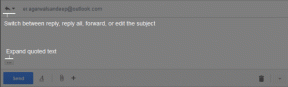Come installare e disinstallare PWA in Microsoft Edge
Varie / / November 29, 2021
Adoro le app Web progressive. Li uso sempre in Google Chrome per i miei siti web preferiti. Le PWA mi aiutano a rimanere concentrato e le loro capacità avanzate: supporto offline, notifiche, ecc. - sono un punto di svolta. Dopo essersi dilettato nel Versione cromata di Microsoft Edge per settimane, trovo che l'implementazione delle PWA nel browser rinnovato di Microsoft sia ancora migliore.

Proprio come in Chrome, la versione Chromium di Microsoft Edge ti consente di installare facilmente app web progressive sul tuo desktop. E per quei siti che non dispongono del supporto PWA nativo, puoi comunque scegliere di installarli forzatamente come PWA. Meglio ancora, Microsoft Edge Chromium installa anche le PWA in un modo che li integra in Windows stesso (tramite il registro di sistema), proprio come qualsiasi altro programma.
Sembra eccitante, vero? Se stai cercando di lavorare con le PWA anche in Microsoft Edge Chromium, ecco come dovresti fare per installarle. E se stai cercando un modo per disinstallarli, troverai come farlo anche più avanti.
Anche su Guiding Tech
Installa PWA in Microsoft Edge Chromium
Microsoft Edge Chromium offre tre modi per installare siti Web come app Web progressive. Il primo metodo ti guida attraverso come installare siti web che sfoggiano funzionalità PWA native. Il secondo metodo mostra come installare forzatamente qualsiasi sito come PWA. E il terzo metodo mostra come reinstallare le PWA che non sono state completamente rimosse dal desktop in precedenza.
1. Installazione di PWA native
Ogni volta che accedi a un sito Web con funzionalità PWA nativa, Microsoft Edge Chromium ti fornirà automaticamente i mezzi per installarlo. Basta guardare nell'angolo destro della barra degli indirizzi e dovresti vedere un'icona di installazione a forma di '+'. Cliccalo. Nella casella mobile che viene visualizzata, fai clic su Installa.

Il sito Web verrà quindi avviato nella sua finestra Edge dedicata come app PWA. Troverai anche un'icona per la PWA (con il logo del sito Web) sul desktop, che potrai utilizzare per aprire la PWA quando vuoi in seguito.
2. Creazione forzata di PWA
Le PWA sono ancora piuttosto rare. Ciò significa che le possibilità che il tuo sito o la tua app Web preferiti supportino la PWA sono piuttosto scarse. Ma non lasciare che questo ti impedisca di installare forzatamente un sito come PWA. Sebbene non si ottengano i vantaggi nascosti dell'utilizzo di una vera PWA, la possibilità di avviare un sito Web nella sua finestra dedicata (completa di un'icona sul desktop per l'avvio) è l'ideale se restare concentrati è una priorità.
Con il sito Web aperto, visualizza il menu Edge (fai clic sull'icona a tre punti nell'angolo in alto a destra dello schermo), quindi seleziona App. Quindi, fai clic sull'opzione denominata Installa questo sito come app.

Verrà quindi richiesto con una casella di conferma. Se necessario, sostituire il nome predefinito, fare clic su Installa e il sito verrà installato come PWA.

3. Ricreare le scorciatoie PWA
Se hai installato una PWA in precedenza e hai finito per eliminare la sua icona sul desktop, non devi installare di nuovo la PWA da zero. Invece, inizia avviando Edge Apps Launcher: digita edge://apps nella barra degli indirizzi di una nuova scheda e premi Invio.
Verrà quindi visualizzato un elenco di tutte le PWA Edge installate sul desktop. Fare semplicemente clic con il pulsante destro del mouse sulla PWA che si desidera aggiungere nuovamente al desktop, quindi fare clic su Aggiungi a.

Nella casella di conferma visualizzata successivamente, seleziona la casella accanto a Desktop, quindi fai clic su Aggiungi.

Nota: Puoi anche selezionare la casella accanto a Aggiungi alla barra delle applicazioni se desideri creare un collegamento alla PWA sulla barra delle applicazioni.
Anche su Guiding Tech
Disinstallare le PWA in Microsoft Edge Chromium
Microsoft Edge Chromium offre tre modi per rimuovere le PWA, come elencato di seguito. Il primo metodo ti guida attraverso la disinstallazione di una PWA utilizzando la PWA stessa. Il secondo metodo mostra come utilizzare Edge Apps Launcher per rimuovere facilmente le PWA. E il terzo metodo ti mostra come rimuovere le PWA proprio come qualsiasi altra app di Windows.
1. Disinstalla tramite il menu PWA
Una PWA Edge non può essere disinstallata completamente solo eliminando il collegamento dal desktop. Invece, inizia avviando la PWA. Al termine del caricamento, fai clic sull'icona verticale a tre punti nell'angolo in alto a destra della finestra PWA. Nel menu di scelta rapida visualizzato, fai clic su Disinstalla.

Verrà quindi richiesto con una casella di conferma. Seleziona la casella accanto a "Cancella anche i dati da Microsoft Edge", se lo desideri rimuovere i cookie e la cache relative alla PWA.

Infine, fai clic su Rimuovi per disinstallare la PWA dal desktop.
2. Disinstalla tramite App Launcher
Se hai già rimosso l'icona del desktop della PWA o desideri rimuovere più PWA senza prima caricarle, utilizza la console di gestione delle app Edge (digita edge://apps nella barra degli indirizzi e premere Invio).
Fare clic con il pulsante destro del mouse su qualsiasi PWA elencata, quindi fare clic su Disinstalla per rimuoverlo.

Nella casella di conferma visualizzata, seleziona la casella accanto a "Cancella anche i dati da Microsoft Edge" se desideri rimuovere i cookie e la cache relativi alla PWA. Fare clic su Rimuovi per disinstallare la PWA.

3. Disinstalla tramite app e funzionalità
Microsoft Edge Chromium integra strettamente le PWA con Windows tramite il registro di sistema. Quindi, puoi anche utilizzare la console App e funzionalità in Windows 10 (o Programmi e funzionalità in Windows 8 e 8.1) per rimuovere le PWA come qualsiasi altro programma Windows.
Fare clic con il pulsante destro del mouse sul menu Start, quindi fare clic su App e funzionalità (o Programmi e funzionalità in Windows 8 e 8.1). Seleziona la PWA che desideri rimuovere, quindi fai clic su Disinstalla.

Windows rimuoverà quindi la PWA dal tuo computer.
Anche su Guiding Tech
PWA — Il futuro
Con Microsoft Edge Chromium, le PWA sono un modo comodo e produttivo per lavorare con i siti web. E il aumento di popolarità per le PWA suggerisce che continueranno a migliorare con funzionalità migliorate nel tempo. Quindi, per cosa pensi di utilizzare le PWA? Condividi nella sezione commenti qui sotto.
Prossimo: Sapevi che puoi installare qualsiasi estensione di Google Chrome nella versione Chromium di Microsoft Edge? Ecco come installare le estensioni di Chrome in Microsoft Edge Chromium.